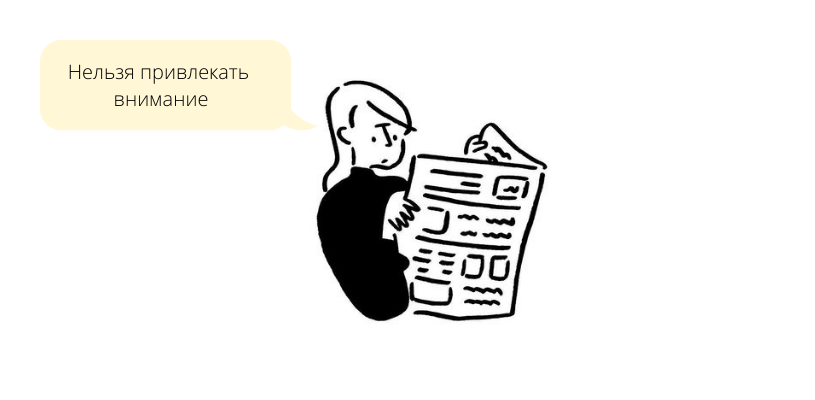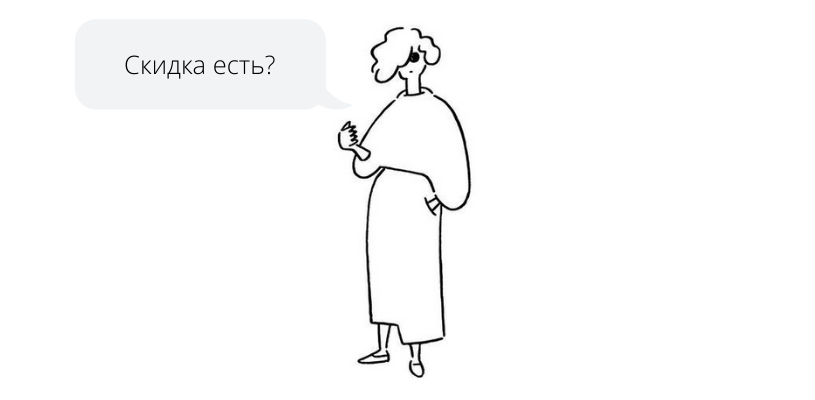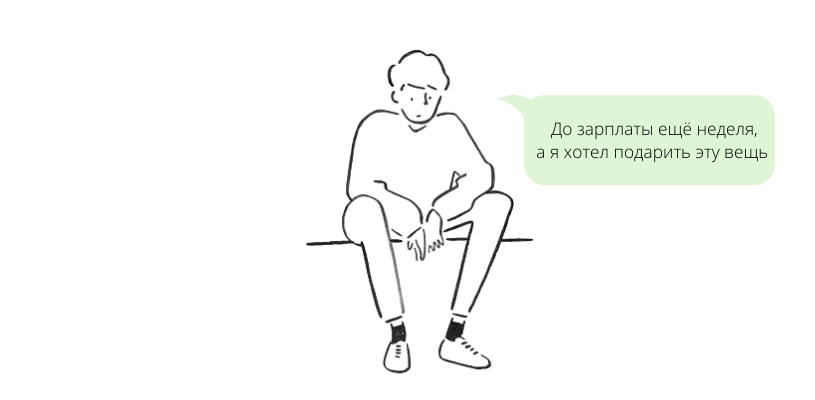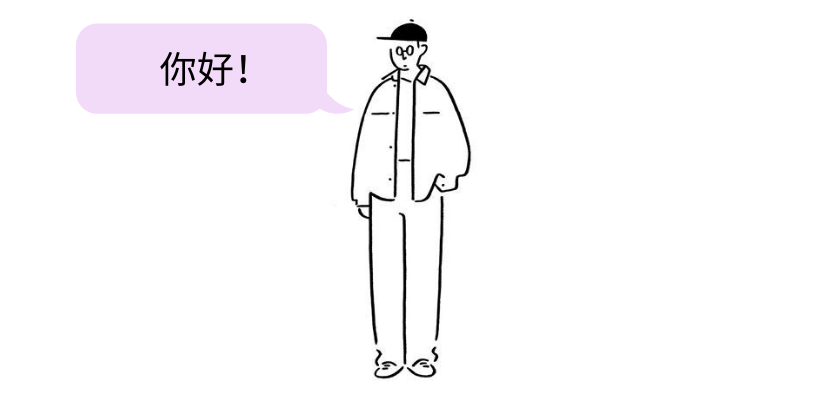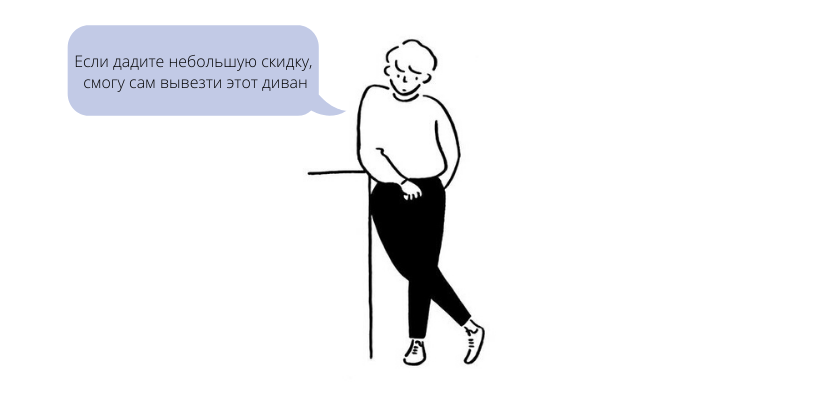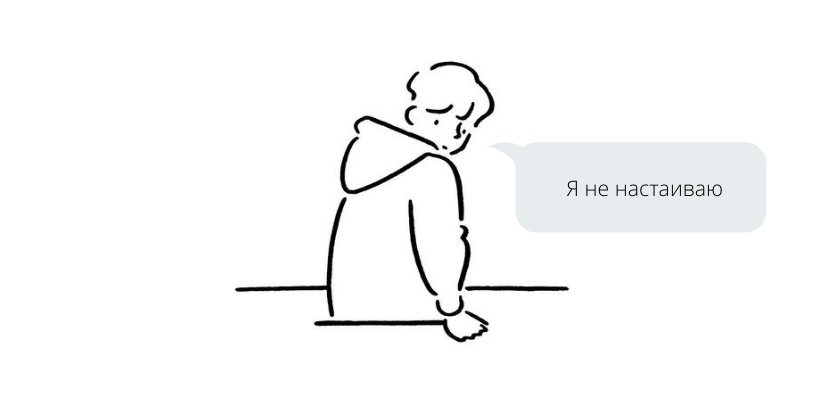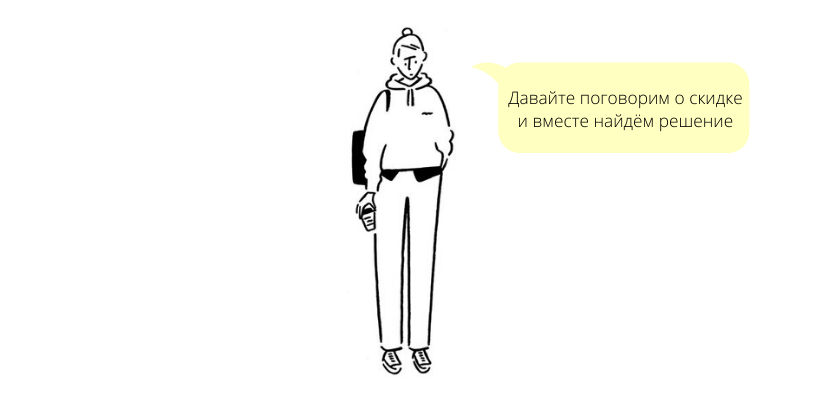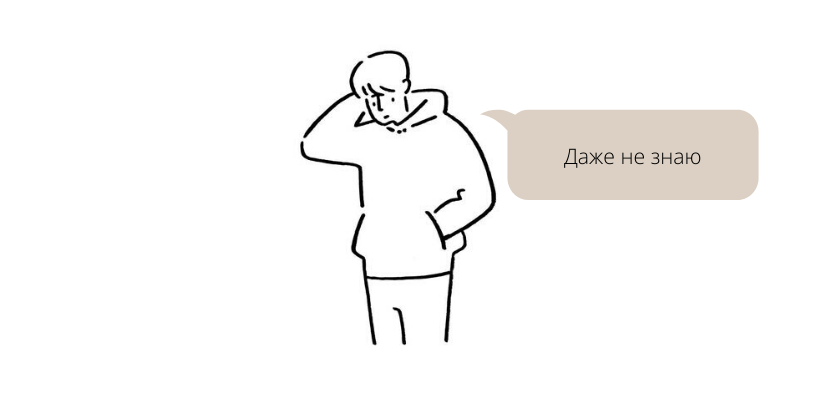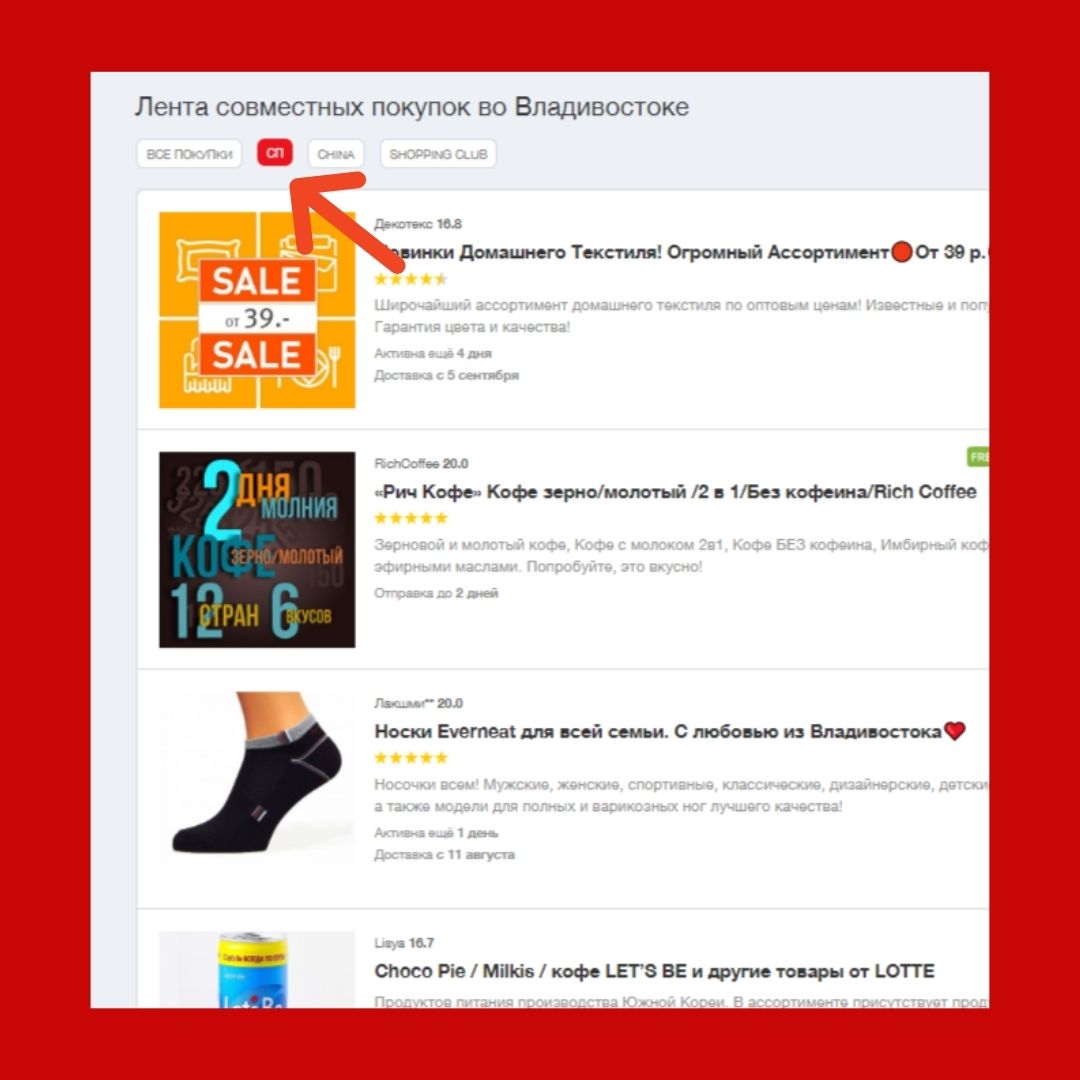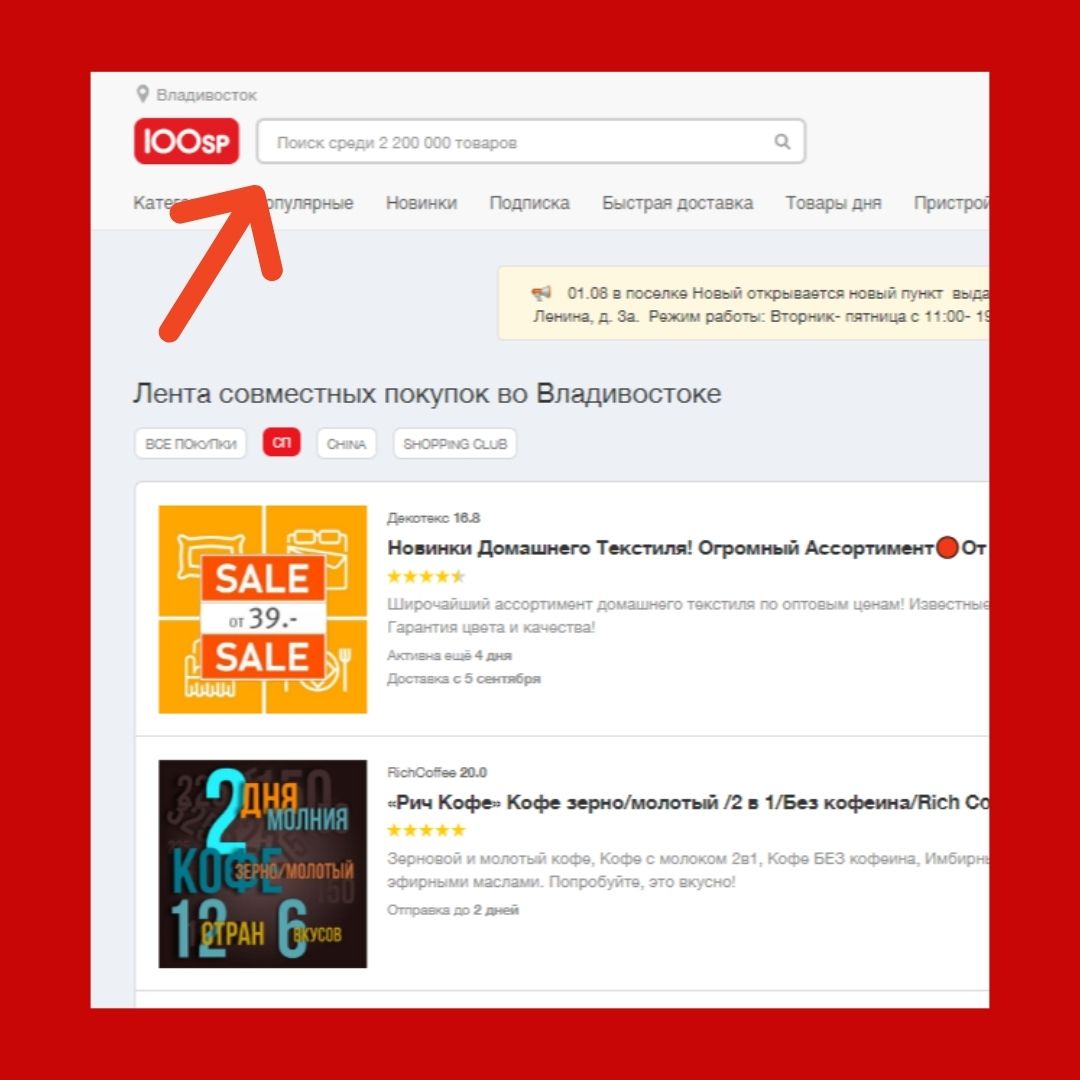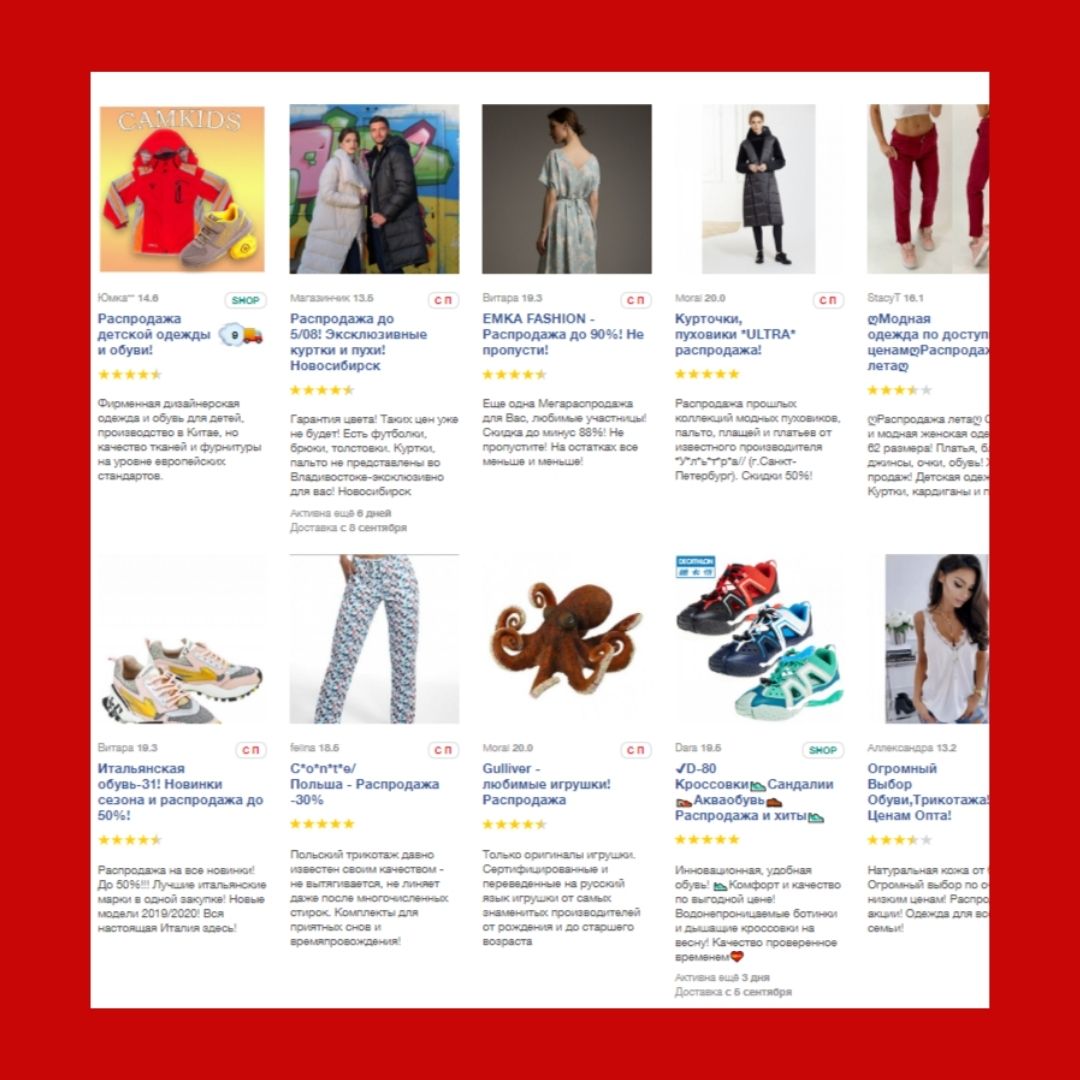Просмотров : 1765
Сколько бы мы не сопротивлялись этому, цены растут и будут расти, но как сделать так, чтобы принятие решения о покупке было безболезненным и непринужденным?
Речь пойдет о том, как правильно ставить цену. Кто-то удивится, но в двух разных магазинах продажи одного и того же товара будут разными, если в первом стоимость указана полностью, а во втором разбита на части. Особенно это работает с дорогостоящими товарами и потребителями, склонными подолгу взвешивать «за» и «против» покупки. То есть, не каждый сходу отдаст даже 10000 рублей за смартфон, но стоит прикинуть, что это примерно 800 рублей в месяц и покупка дастся легче. Мы не берем в учет рекламу, программу лояльности, репутацию магазинов – пусть они будут аналогичными. И получается, что 800 рублей для бесперебойной связи – это вполне оправдано, «надо брать».
Человек видит то, что хочет, и это играет на руку маркетологам, которые всего одной запятой, или аналогией с чашкой кофе влияют на выбор потребителя. В сегодняшней статье вы узнаете 13 маркетинговых уловок, которые помогут психологически снизить стоимость любого товара в восприятии покупателя. Читайте и практикуйте.
1. Минус единица слева. 4,99 вместо 5,00. Наш мозг фиксирует сначала первую цифру, а то, что после запятой, уходит на второй план. Эта уловка действует только на рубежных цифрах: 4,99 – 5,00, но не 4,47 – 4,48. Чтобы усилить эффект, выделите первую цифру (размером, цветом, шрифтом – как угодно).
2. Чем проще звучит цена, тем меньшей она воспринимается. Исследователи вывели связь между скоростью восприятия величин и количеством слогов, из которых она состоит. В данном случае де-вять и де-вять-сот отличает и влияет на решение о покупке не 891, а произношение.
3. Допуслуги оценивайте отдельно. Так вы сакцентируете внимание на базовой цене. Доказано на примере Ebay: 1+4 рублей=больше заказов, 5+0=меньше заказов. Здесь 1 и 5 – стоимость товара, а 4 и 0 – доставки. На мировых маркетплейсах высокая стоимость доставки становится стимулом к тому, чтобы добрать покупок.
4. Используйте тактику «penny a day». Добрались до той самой чашки кофе в день или проезда в метро. Разбивайте базовую цену на части, чтобы создать иллюзию того, что она меньше, чем у ваших конкурентов (ведь именно с ними ваше предложение будут сравнивать потенциальные покупатели).
5. На деловой полиграфии пишите цену в левом нижнем углу – в нашем мозге это область восприятия маленьких величин. Чтобы усилить эффект, используйте шрифт и интервал поменьше – психологически это вызовет ощущение, что и стоимость продукта такая же маленькая.
6. Для дорогих товаров, например, недвижимости, средств передвижения, предметов искусства – точная цена. Основных причины две: во-первых, цена, например, $350462 указывает на взвешенность и серьезный подход к сделке, а во-вторых, состоит из маленьких цифр.
7. На переговорах называйте завышенную цену с расчетом на то, чтобы «уступить», а на самом деле продать за столько, сколько планировали. Эта уловка подойдет не только для продаж, но и для покупок. Только в этом случае стоит называть несколько заниженную цену, которую вы якобы готовы заплатить.
8. Округление – для эмоциональных покупок, точность до копейки – для рациональных. Однако здесь присутствует и подвох – округленные суммы с большим количеством нулей принято считать нарочно завышенными. Поэтому исходите исключительно из типа своего продукта/услуги. Кстати, скидки лучше округлять.
9. Демонстрируйте более высокие цены на предыдущие версии продукта. Такое вытеснение дает потребителю выбор без выбора – купить новое и на более выгодных условиях. Ждать, когда просядут цены, выгодно, если тем, кто хочет купить старую версию, но если вы на месте продавца, то вам нужно продать новую.
10. Сравнивайте цены. Обязательно так, чтобы новая цена выглядела выгодно на фоне старой или просто другой. И можно было бы написать коротко и просто «100 рублей», но «100 вместо 250», перечеркнутые цифры, «экономия 37%» и прочие способы пожирнее навести выгоду, привлекут больше покупателей.
11. Предлагайте купить подарочную карту, заработать бонусы, которым впоследствии можно расплачиваться. Так человек не ощущает, что он платит. Например, после каждой покупки он получает на карту баллы, которыми в будущем можно расплачиваться. Он не задумывается, что эти баллы в свое время были переплатой. Он тогда просто купил то, что было ему по карману, а сейчас получает товар бесплатно.
12. Придерживайтесь правила сотни. Скидки могут казаться нам пустяковыми или очень собалазнительными – зависит от того, как они отображены. Правило сотни гласит, в стоимости до 100 (в данном случае долларов) указывать процентную скидку, а свыше – номинальную. От $50 отнять 20% все равно, что $10, но проценты выглядят больше, а потому вызывают ощущение выгодности. Если товар стоит $200, то эффективнее будет смотреться минус $40, а не 20%.
13. Меняйте цену постепенно. Человек не любит платить, а потому даже если повышение цен продиктовано не вами, будет недоволен. Особенно, если перепады резкие. Будьте аргументированы изменении ценника. Плюс маленьких шагов в том, что можно проконтролировать реакцию аудитории и вовремя предоставить альтернативу.
Подведем итог
Используйте эти уловки, чтобы смягчить восприятие цены, но помните, что сама по себе она влияет на решение о покупке лишь отчасти. Немногим нужен некачественный товар со скидкой 99%. Поэтому если приведенные тактики не привели к росту продаж, обратите внимание на свой продукт и сервис компании. Насколько они уникальны? полезны? соответствуют потребностям общества?
Высоких продаж!
А теперь представьте, каких результатов вы можете добиться в бизнесе, имея в своем арсенале еще больше фишек по технологиям продаж, социальному продвижению, контент-маркетингу. Приходите на живой тренинг в Москве «Интернет-бизнес от сердца» и получите самые эффективные из них. Регистрируйтесь, количество мест ограничено залом >>>
Skip to content
В этой статье вы узнаете, как использовать функцию МИН в Excel 2007-2019, найти минимальное значение, наименьшее значение по условию и выделить самое маленькое число в вашем диапазоне.
Сегодня мы расскажем вам, как использовать базовую, но очень важную функцию МИН в Excel. Вы увидите способы найти минимальное значение, в том числе исключая нули, абсолютный минимум и наименьшее значение с учётом условий. Кроме того, я покажу вам пошагово, как выделить цветом наименьшее число, а также подскажу, что делать, если ваша функция МИН возвращает ошибку вместо нужного результата.
- Функция Excel МИН — синтаксис
- 1. Нахождение наименьшего значения
- 2. Как найти самую раннюю дату
- 3. Поиск абсолютного минимума в Excel
- Как найти самое маленькое значение в Excel, исключая нули
- Нахождение минимума на основе условия
- Как подсветить наименьшее число в Excel
- Почему не работает функция МИН?
Итак, начнем 
Функция Excel МИН — синтаксис
Функция МИН проверяет ваш диапазон данных и возвращает минимальное значение в этом наборе.
Синтаксис для Excel МИН следующий:
МИН (число 1; [число 2]; …)
число1, [число2],… — это серия чисел, откуда вы хотите получить минимум. Число1 — обязательный аргумент, в то время как [число 2] и следующие являются необязательными. В одной формуле МИН допускается до 255 аргументов. Аргументы могут быть числами, ссылками на ячейки и диапазонами.
Функция МИН является одной из самых простых в применении. Вот пару примеров, доказывающих это:
1. Нахождение наименьшего значения
Допустим, у вас есть фрукты на складе. Ваша задача — проверить, какие из них заканчиваются. Есть несколько способов это сделать:
1: Ввести каждое значение из столбца «Количество на складе» в формулу:
= МИН(366;476;398;982;354;534;408)
2: Сделать ссылки на каждую ячейку столбца Количество:
= МИН(В2; В3; В4; В5; В6; В7; В8)
3: Или просто сослаться на весь диапазон ячеек:
= МИН(В2:В8)
4: в качестве альтернативы вы можете создать именованный диапазон и использовать его вместо этого, чтобы избежать любых прямых ссылок:
2. Как найти самую раннюю дату
Представьте, что вы ждете несколько доставок и хотели бы быть готовыми к самой ближайшей. Как узнать самую раннюю дату в Excel? Легко! Используйте функцию МИН, следуя логике из примера 1:
Примените МИН и выберите даты, ссылаясь непосредственно на ячейки:
= МИН(В2:В8)
или на именованный диапазон:
= МИН(дата_поставки)
3. Поиск абсолютного минимума в Excel
Предположим, что у вас есть диапазон чисел, и вам нужно определить не просто самое маленькое из них, но найти абсолютный минимум или минимум по абсолютному значению (по модулю). Одна только МИН функция не сможет справиться с этим, поскольку она просто будет искать минимальное число. Здесь вам нужна вспомогательная функция, которая может конвертировать все отрицательные числа в положительные.
Есть ли готовое решение для этого случая? Вопрос был риторическим, в Excel есть решение любой задачи. Если у вас есть какие-либо сомнения, просто просмотрите наш блог. 
Но вернемся к нашей задаче. Готовое решение для этого конкретного случая называется функцией ABS, которая возвращает абсолютное значение заданных вами чисел. Таким образом, комбинация функций МИН и ABS сделает свое дело. Просто введите следующую формулу в любую пустую ячейку:
{= МИН(ABS(А1:Е12))}
Важно! Вы заметили фигурные скобки вокруг формулы? Это признак того, что это формула массива, и ее нужно вводить с помощью комбинации клавиш Ctrl + Shift + Enter, а не просто Enter.
Как найти самое маленькое значение в Excel, исключая нули
Вам кажется, что вы уже знаете все о поиске минимальных значений в Excel? Не спешите с выводами, всегда есть чему поучиться. Например, как бы вы определили наименьшее ненулевое значение? Есть идеи? Не обманывай и не гугли, просто продолжай читать;)
Дело в том, что Excel МИН работает не только с положительными и отрицательными числами, но и с нулями. Если вы не хотите, чтобы нули были таким минимумом, вам нужна помощь функции ЕСЛИ (IF). Как только вы добавите ограничение, что ваш диапазон должен быть больше нуля, ожидаемый результат не заставит себя ждать. Вот пример формулы для использования:
{= МИН(ЕСЛИ(В2:В15>0;В2:В15))}
Вы, наверное, заметили фигурные скобки вокруг формулы массива. Просто помните, что вы не вводите их вручную. Они появляются в тот момент, когда вы нажимаете Ctrl + Shift + Enter на клавиатуре.
Нахождение минимума на основе условия
Предположим, вам нужно найти наименьшее количество продаж определенного фрукта в списке. Другими словами, ваша задача — определить минимальное значение на основе некоторого критерия. В Excel условия обычно требуют использования функции ЕСЛИ. Все, что вам нужно сделать, это создать идеальную комбинацию МИН и ЕСЛИ для решения этой задачи:
Нажмите Ctrl + Shift + Enter, чтобы эта функция массива работала, и наслаждайтесь результатом.
Выглядит довольно легко, правда? И как вы определите минимум на основе 2 или более условий? Может быть, есть более простая формула для этой задачи, доступная в Excel? Читайте дальше, чтобы узнать ответ. 
Как подсветить наименьшее число в Excel
А что, если вам не нужно возвращать минимальное значение, а вы просто хотите найти его в своей таблице? Самый простой способ найти ячейку — выделить ее. И самый простой способ сделать это — применить условное форматирование. Это даже проще, чем создать формулу:
1 Создайте новое правило условного форматирования, щелкнув Условное форматирование -> Создать правило
2 Когда откроется диалоговое окно «Создание правила форматирования», выберите тип правила «Форматировать только первые или последние значения».
3 Поскольку задача состоит в том, чтобы найти одно-единственное наименьшее значение, выберите опцию «последним» в раскрывающемся списке и укажите 1 в качестве количества ячеек, которые нужно выделить.
Но что делать, если в вашей таблице снова есть ноль? Как игнорировать нули при выделении минимального значения? Не беспокойтесь, для этого случая тоже есть маленькая хитрость:
1. Создайте новое правило условного форматирования, выбрав опцию «Использовать формулу для определения форматируемых ячеек».
2. Введите это выражение в поле «Значения формата» для проверки условия:
=B2=МИН(ЕСЛИ($B$2:$B$15>0;$B$2:$B$15))
Где B2 — первая ячейка диапазона, в которой будет найдено самое маленькое значение
3. Выберите цвет ( Формат… -> Заливка) и нажмите ОК.
4. Наслаждайтесь 
Почему не работает функция МИН?
В идеальном мире все формулы будут работать как часы и возвращать правильные результаты, когда вы нажмете Enter. Но в мире, в котором мы живем, формулы иногда возвращают ошибку, а не результат, который нам нужен. Не беспокойтесь, сама ошибка всегда намекает на ее возможную причину. Вам просто нужно всмотреться в вашу формулу.
Исправление ошибки #ЗНАЧ! в формуле МИН
Как правило, вы получаете #ЗНАЧ! сообщение об ошибке, когда хотя бы одно из значений, использованных в формуле, неверно. Что касается МИН, это может произойти, когда один из аргументов поврежден, например, что-то не так с ячейками, которые использует формула.
Например, #ЗНАЧ! может появиться, если один из аргументов является ячейкой с ошибкой или в ссылке на ячейку есть опечатка.
Что может вызвать ошибку #ЧИСЛО! ?
Excel показывает ошибку #ЧИСЛО!, когда невозможно рассчитать вашу формулу. Обычно это происходит, когда числовое значение слишком велико или мало для отображения в Excel. В Excel допустимы номера от -2,2251E-308 до 2,2251E-308. Если один из ваших аргументов находится вне этого диапазона, функция вернет #ЧИСЛО!
Я получаю сообщение #ДЕЛ/0!, что делать?
Исправление #ДЕЛ/0! — это легко. Не делите на ноль! 
Ищете минимум, но получаете #ИМЯ?
Сообщение #ИМЯ? означает, что Excel не может распознать формулу или ее аргументы. Наиболее вероятная причина этого результата — опечатка. Вы можете либо неправильно написать формулу, либо указать неверные аргументы для получения такого результата.
Другая возможная причина этой проблемы лежит в именованном диапазоне. Итак, если вы ссылаетесь на несуществующий диапазон или в нем есть опечатка, вы увидите #ИМЯ? в ячейке с результатом.
Это были некоторые из способов найти минимум в Microsoft Excel с помощью функции МИН. Для вас я рассмотрел различные подходы, чтобы найти самое маленькое значение в Excel и найти абсолютный минимум. Вы можете считать эту статью своей шпаргалкой и использовать всякий раз, когда вам нужно найти минимальное число в зависимости от условия, чтобы предотвратить и исправить возможные ошибки.
Вот и все на сегодня. Пожалуйста, не стесняйтесь делиться своими мыслями и вопросами в разделе комментариев, я буду рад получить от вас обратную связь! 
Еще полезная дополнительная информация:
 Функция МАКС в Excel: как найти максимальное значение — В этой статье объясняется функция МАКС с множеством примеров формул, которые показывают, как найти наибольшее значение в Excel и выделить наибольшее число на листе. МАКС — одна из самых простых и простых в использовании функций Excel. Тем не менее, у нее…
Функция МАКС в Excel: как найти максимальное значение — В этой статье объясняется функция МАКС с множеством примеров формул, которые показывают, как найти наибольшее значение в Excel и выделить наибольшее число на листе. МАКС — одна из самых простых и простых в использовании функций Excel. Тем не менее, у нее…  Как сделать зависимый выпадающий список в Excel? — Одной из наиболее полезных функций проверки данных является возможность создания выпадающего списка, который позволяет выбирать значение из предварительно определенного перечня. Но как только вы начнете применять это в своих таблицах, то неизбежно столкнетесь с проблемой: нужно сделать один выпадающий список…
Как сделать зависимый выпадающий список в Excel? — Одной из наиболее полезных функций проверки данных является возможность создания выпадающего списка, который позволяет выбирать значение из предварительно определенного перечня. Но как только вы начнете применять это в своих таблицах, то неизбежно столкнетесь с проблемой: нужно сделать один выпадающий список…  Создаем выпадающий список в Excel при помощи формул — Задача: Создать выпадающий список в Excel таким образом, чтобы в него автоматически попадали все новые значения. Сделаем это при помощи формул, чтобы этот способ можно было использовать не только в Excel 2007 и старше, но и в Excel 2003. Как…
Создаем выпадающий список в Excel при помощи формул — Задача: Создать выпадающий список в Excel таким образом, чтобы в него автоматически попадали все новые значения. Сделаем это при помощи формул, чтобы этот способ можно было использовать не только в Excel 2007 и старше, но и в Excel 2003. Как…  5 способов создать выпадающий список в ячейке Excel — Одной из наиболее полезных функций при вводе данных является возможность использовать выпадающий список в Excel. Он позволяет выбирать значение из предварительно определенного перечня и разрешает вводить только те данные, которые соответствуют вашим требованиям. Мы предложим вам несколько простых способов, как…
5 способов создать выпадающий список в ячейке Excel — Одной из наиболее полезных функций при вводе данных является возможность использовать выпадающий список в Excel. Он позволяет выбирать значение из предварительно определенного перечня и разрешает вводить только те данные, которые соответствуют вашим требованиям. Мы предложим вам несколько простых способов, как…
Просить о скидке сложно – мы боимся обидеть продавца, показаться жадными и чувствуем себя неуверенно. Поэтому нам проще переплатить и не начинать споры о цене.
Но в желании сэкономить нет ничего плохого. Главное – знать, как правильно торговаться и что говорить, чтобы все оставались довольны сделкой.
1. Правильно выберите время покупки
Если нужно купить вещь с рук или на ярмарке, приходите туда в конце дня: продавец рад избавиться от оставшихся товаров. Намекните на это словами: «Если скинете в цене, заберу сейчас (или заберу всё)».
Но, когда идёте на восточный рынок или в магазинчик-лавочку, выбирайте первую половину дня. Продавцы ещё не устали и внимательны к первым покупателям, чтобы не испортить настроение и ауру. Скажите: «Думаю, нам обоим будет приятно начать день с хорошей сделки» или «Я же у вас в магазине первый, так что принесу удачу на весь день!».
2. Оденьтесь скромно
Никто не поверит, что у вас не хватает денег на покупку, если на запястье Apple Watch. Украшения и одежда рассказывают о статусе всё. По этой же причине не откровенничайте и не говорите, какие покупки вы уже сделали.
Когда планируете крупную покупку, например, дом или машину, найдите баланс в образе. Вы должны выглядеть, как надёжный покупатель (т.е. не бедный студент), но избегать демонстрации дорогих брендов.
3. Оцените ситуацию
Прежде чем торговаться, постарайтесь понять, кто перед вами и на каком уровне идёт торг. Если это наёмный сотрудник, то у него есть минимальный порог цены, и скидка не более 10%. Поэтому нет смысла просить 20%, в этой ситуации вы проиграете. Когда это собственник товара, то размер скидки может доходить и до 30%.
4. Спросите о скидке прямо
Попросить скидку можно прямо и без всякого повода, например, сказать: «Какие есть скидки?» или: «Как я могу купить это со скидкой?».
У открытых вопросов и вопросов без отрицания больше шансов на успех. Заставьте продавца самому искать ответ и не подсказывайте формулировкой. Не говорите: «А у вас есть акции?», «Нет ли у вас скидки?» и «Можно подешевле?».
5. Расскажите о своей ситуации
Покажите, что вам правда нужна скидка. Так у продавца будет причина помочь. Например, скажите, что это последние деньги или заканчивается лимит на месячные расходы.
Ещё один вариант – сказать, что мечтали подарить кому-то эту вещь, но денег почти не осталось. Если вы делаете покупку заграницей, то можете сослаться на конец отпуска.
Главное, не переборщить с жалостью. Продавцу не нужно знать в подробностях, зачем вам товар. Когда не знаете, как деликатно обрисовать свои обстоятельства, скажите: «Вы меня очень выручите скидкой».
6. Изучите культуру торгов в другой стране
Например, торг для китайцев — отдельное искусство. Когда хотите сбить цену у китайца, надо быть уверенным, что товар нужен. Если назвали цену, а продавец согласился, то, по их правилам, вы обязаны купить.
7. Попробуйте молчать
Красноречивое молчание на вес золота. Главное, изобразить сомнение на лице. Можно протяжно хмыкнуть. Только убедитесь, что поблизости нет других покупателей, а то продавец переключится на них.
Паузы во время торгов кажутся неловкими и заставляют продавцов нервничать. Они думают, что вы не заинтересованы в скидке и не увлечены товаром. Возможно, следующая цифра продавца будет выгоднее. Если он молчит, сделайте очередное предложение.
8. Покажите, что вы помогаете продавцу своей покупкой
Скидка может помочь не только клиенту, но и продавцу. Окажите ему такую услугу или убедите в этом. Скажите, что вы оставите отзыв, будете постоянным клиентом или расскажете о магазине друзьям.
Решать проблемы продавца можно, избавляя его от ненужных вещей. Например, покупая крупногабаритную мебель, скажите: «Если дадите скидку, заберу сам сегодня». Это хорошо работает, если вы берёте что-то на «Авито» или «Юле».
9. Оставьте продавцу право отказаться
Покажите, что тоже думаете о выгоде продавца, сохраняя за ним право на отказ. Войдите в его положение, сказав: «Я понимаю, что вам невыгодно. Если не хотите снижать цену, я пойму. Но мне помогла бы эта скидка в две тысячи». Или другой вариант: «Я не буду настаивать, но вы меня выручите, если сделаете скидку в 20%. Но если нет – ваше право». Так создаётся иллюзия, что решение принял сам продавец, а не вы выпросили скидку.
10. Откажитесь от агрессии
Избегайте радикальных формулировок: «Я куплю это только со скидкой». Лучше сказать нейтрально и оптимистично: «У меня нет возможности заплатить полную цену, но если вы готовы скинуть 15%, то я куплю сейчас».
Разговор о деньгах – тема деликатная, избегайте нападок. Не увлекайтесь критикой товара («Так себе качество, видно же!»), продавец может обидеться.
11. Говорите от лица обеих сторон сразу
Чтобы показать продавцу, что вы с ним заодно, чаще говорите местоимения во множественном числе. Вместо: «Я хочу поговорить о скидке», скажите: «Будет здорово, если мы договоримся о выгодной цене». Это создаст поиск компромисса, а не спора.
12. Обозначьте свои условия сразу
Назовите точную цену, которую готовы заплатить. Сухие формулировки по типу: «Такое я не могу себе позволить», звучат абстрактно. Лучше скажите: «Я могу заплатить только 2 тысячи рублей» или «Мне не хватает 1 тысячи для покупки, как мы можем договориться о скидке?».
Говорить цену первым не стоит, потому что вещь не отдадут дешевле, а ещё могут согласиться сразу и закончить торги. Но есть разные стратегии поведения.
Первый вариант – назвать максимально низкую цену, чтобы постепенно дойти до нужного уровня. Но сначала определите порог цены, выше которой не готовы заплатить. Не называйте её. Ведите торги от суммы, которая в два раза меньше суммы продавца. Когда он назовёт цифру, которую вы задумывали, соглашайтесь.
- Продавец: Этот чемодан стоит 5 000.
- Вы: Я готов заплатить 2 500.
- Продавец: Это смешно. 4 500.
- Вы: Даю 3 000.
- Продавец: 3 500.
- Вы: Согласен.
Другая стратегия – начать с предельной суммы, на которую вы согласны, и с каждым разом опускать цену. Это называется агрессивные торги:
- Продавец: Этот чемодан стоит 5 000.
- Вы: Я готов заплатить 4 000.
- Продавец: Это смешно. 4 500.
- Вы: Даю 3 000.
- Продавец: 4 000.
- Вы: 2 000.
- Продавец: Забирай за 3 500.
- Вы: Согласен.
Ещё один вариант – ждать предложения, а потом разными аргументами уговаривать снизить цену. Когда продавец несколько раз пойдёт навстречу, назовите нужную сумму самому:
- Продавец: Этот чемодан стоит 5 000.
- Вы: Какие у вас есть скидки?
- Продавец: Могу скинуть 500.
- Вы: В других магазинах такой чемодан дешевле.
- Продавец: Ладно, отдаю за 4 000.
- Вы: У меня осталось в кошельке 3 500. Я буду рад, если вы согласитесь.
- Продавец: Забирай.
13. Будьте равнодушны
Не показывайте, что товар нужен. Не говорите: «Мне это очень надо», «Я нашла это только у вас», «Нигде такого не видели» и т.д. Но точно так же, не предъявляйте претензии к товару.
Проявите сдержанность и покажите незаинтересованность фразами: «Я пока не решила, нужно ли мне это», «Без обид, но я ещё не уверен». Так вы просто констатируете факты, а не убеждаете.
Покажите нерешительность, например, переминаясь с ноги на ногу, зажимая в руках одну купюру или поглядывая в сторону выхода.
Если эмоции не скрыть, то лучше выражать отношение не к товару, а к цене. Скажите, что вам не по карману или, что дома вас отругают за дорогую покупку.
14. Не бойтесь окончить торги раньше времени
Скажите: «Придётся пойти смотреть другие варианты». Не бойтесь делать вид, что покидаете магазин и не планируете возвращаться.
Если вам стыдно уходить или не хватает смелости, возьмите с собой друга. Пусть он уговаривает вас пойти дальше. Это смотивирует продавца сделать другое предложение.
Продавцы не любят упускать покупателей. Но если так случилось, может, вам больше повезёт в другом месте. А вернуться за товаром позже, если он реально нужен, никто не помешает.
Читайте: 35 способов, которые научат вас экономить деньги
Поиск минимального или максимального значения по условию
В Microsoft Excel давно есть в стандартном наборе функции СЧЁТЕСЛИ (COUNTIF), СУММЕСЛИ (SUMIF) и СРЗНАЧЕСЛИ (AVERAGEIF) и их аналоги, позволяющие искать количество, сумму и среднее в таблице по одному или нескольким условиям. Но что если нужно найти не сумму или среднее, а минимум или максимум по условию(ям)?
Предположим, нам нужно найти минимальную цену для каждого товара в базе данных по поставщикам:
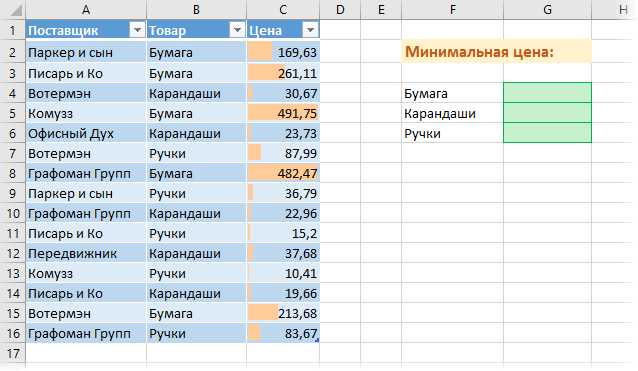
Таким образом, условием будет наименование товара (бумага, карандаши, ручки), а диапазоном для выборки — столбец с ценами.
Для будущего удобства, конвертируем исходный диапазон с ценами в «умную таблицу». Для этого выделите его и выберите на вкладке Главная — Форматировать как таблицу (Home — Format as Table) или нажмите Ctrl+T. Наша «поумневшая» таблица автоматически получит имя Таблица1, а к столбцам можно будет, соответственно, обращаться по их именам, используя выражения типа Таблица1[Товар] или Таблица1[Цена]. При желании, стандартное имя Таблица1 можно подкорректировать на вкладке Конструктор (Design), которая появляется, если щелкнуть в любую ячейку нашей «умной» таблицы. Подробнее о таких таблицах и их скрытых возможностях можно почитать здесь.
Способ 1. Функции МИНЕСЛИ и МАКСЕСЛИ в Excel 2016
Начиная с версии Excel 2016 в наборе функции Microsoft Excel наконец появились функции, которые легко решают нашу задачу — это функции МИНЕСЛИ (MINIFS) и МАКСЕСЛИ (MAXIFS). Синтаксис этих функции очень похож на СУММЕСЛИМН (SUMIFS):
=МИНЕСЛИ(Диапазон_чисел; Диапазон_проверки1; Условие1; Диапазон_проверки2; Условие2 … )
где
- Диапазон_чисел — диапазон с числами, из которых выбирается минимальное или максимальное
- Диапазон_проверки — диапазон, который проверяется на выполнение условия
- Условие — критерий отбора
Например, в нашем случае:
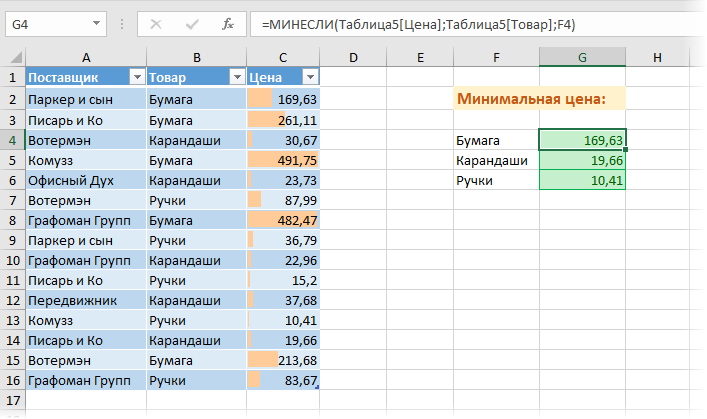
Просто, красиво, изящно. Одна проблема — функции МИНЕСЛИ и МАКСЕСЛИ появились только начиная с 2016 версии Excel. Если у вас (или тех, кто будет потом работать с вашим файлом) более старые версии, то придется шаманить другими способами.
Способ 2. Формула массива
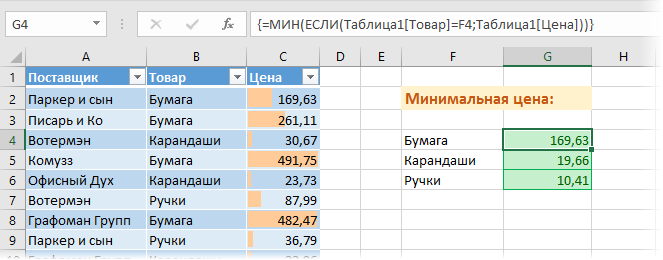
В английской версии это будет, соответственно =MIN(IF(Table1[Товар]=F4;Table1[Цена]))
Не забудьте после ввода этой формулы в первую зеленую ячейку G4 нажать не Enter, а Ctrl+Shift+Enter, чтобы ввести ее как формулу массива. Затем формулу можно скопировать на остальные товары в ячейки G5:G6.
Давайте разберем логику работы этой формулы поподробнее. Функция ЕСЛИ проверяет каждую ячейку массива из столбца Товар на предмет равенства текущему товару (Бумага). Если это так, то выдается соответствующее ему значение из столбца Цена. В противном случае – логическое значение ЛОЖЬ (FALSE).
Таким образом внешняя функция МИН (MIN) выбирает минимальное не из всех значений цен, а только из тех, где товар был Бумага, т.к. ЛОЖЬ функцией МИН игнорируется. При желании, можно выделить мышью всю функцию ЕСЛИ(…) в строке формул
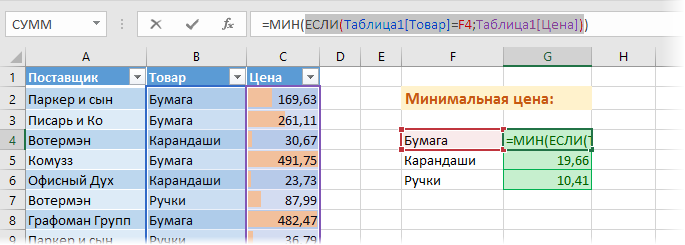
… и нажать на клавиатуре F9, чтобы наглядно увидеть тот самый результирующий массив, из которого потом функция МИН и выбирает минимальное значение:
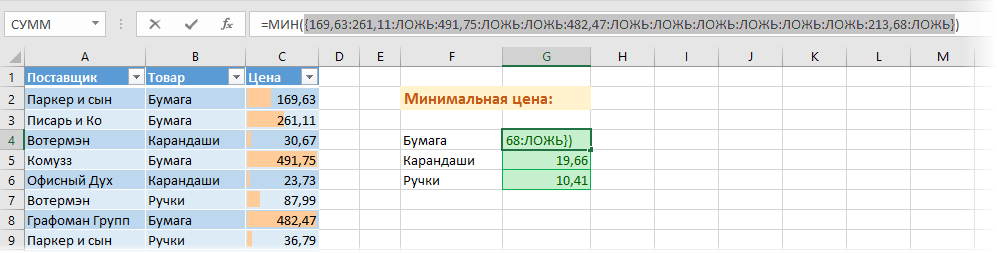
Способ 3. Функция баз данных ДМИН
Этот вариант использует малоизвестную (и многими, к сожалению, недооцененную) функцию ДМИН (DMIN) из категории Работа с базой данных (Database) и требует небольшого изменения результирующей таблицы:
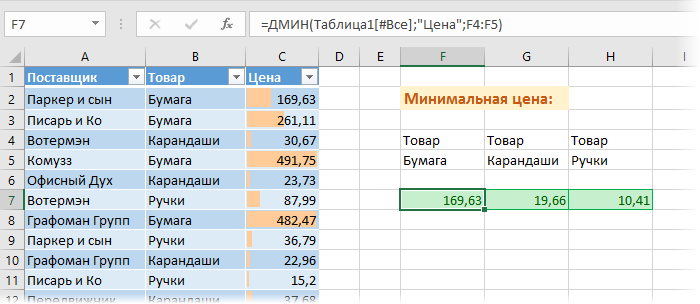
Как видите, зеленые ячейки с результатами транспонированы из столбца в строку и над ними добавлена мини-таблица (F4:H5) с условиями. Логика работы этой функции следующая:
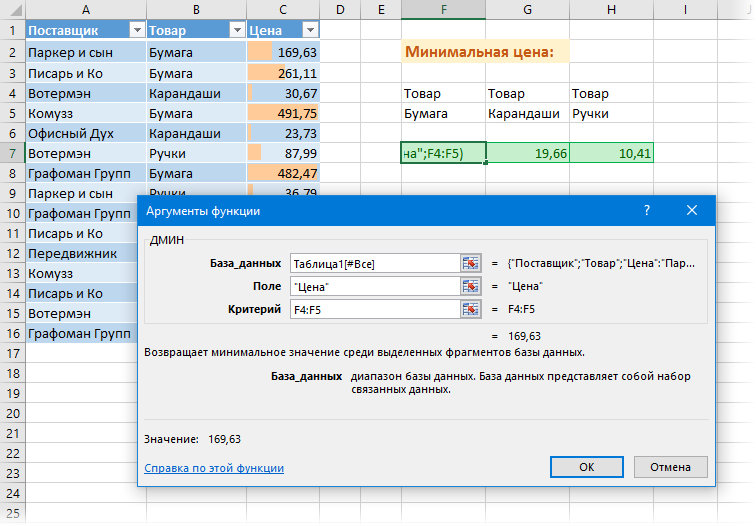
- База_данных — вся наша таблица вместе с заголовками.
- Поле — название столбца из шапки таблицы, из которого выбирается минимальное значение.
- Критерий — таблица с условиями отбора, состоящая (минимально) из двух ячеек: названия столбца, по которому идет проверка (Товар) и критерия (Бумага, Карандаши, Ручки).
Это обычная формула (не формула массива), т.е. можно вводить и использовать ее привычным образом. Кроме того, в той же категории можно найти функции БДСУММ (DSUM), ДМАКС (DMAX), БСЧЁТ (DCOUNT), которые используются совершенно аналогично, но умеют находить не только минимум, но и сумму, максимум и количество значений по условию.
Способ 4. Сводная таблица
Если в исходной таблице очень много строк, но данные меняются не часто, то удобнее будет использовать сводную таблицу, т.к. формула массива и функция ДМИН могут сильно тормозить Excel.
Установите активную ячейку в любое место нашей умной таблицы и выберите на вкладке Вставка — Сводная таблица (Insert — Pivot Table). В появившемся окне нажмите ОК:
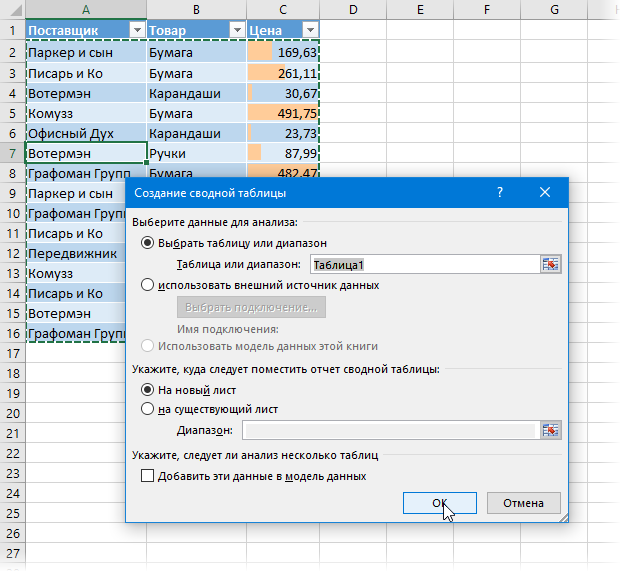
В конструкторе сводной таблицы перетащите поле Товар в область строк, а Цену в область значений. Чтобы заставить сводную вычислять не сумму (или количество), а минимум щелкните правой кнопкой мыши по любому числу и выберите в контекстном меню команду Итоги по — Минимум:
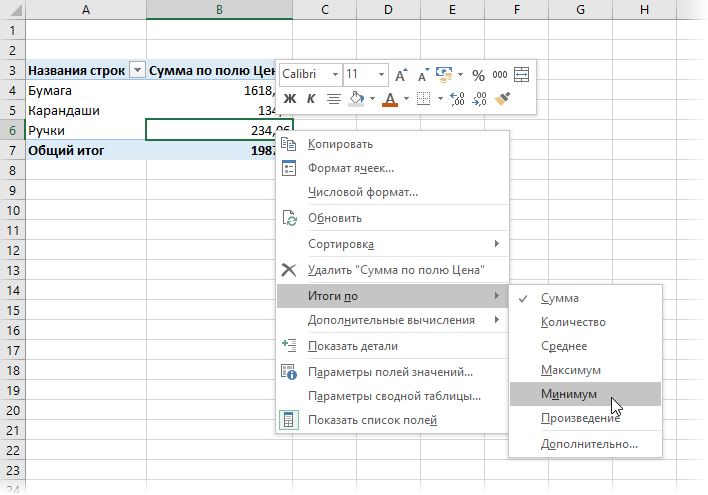
Вытаскивать данные из сводной в дальнейшие расчеты теперь можно с помощью функции ПОЛУЧИТЬ.ДАННЫЕ.СВОДНОЙ.ТАБЛИЦЫ (GET.PIVOT.DATA), которую мы подробно разбирали ранее:
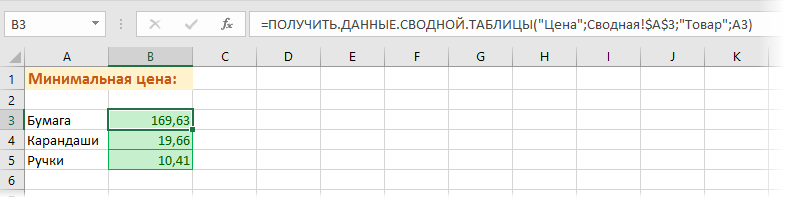
Ссылки по теме
- Зачем нужна функция ПОЛУЧИТЬ.ДАННЫЕ.СВОДНОЙ.ТАБЛИЦЫ
- Выборочное вычисление суммы, среднего и т.д. по одному или нескольким критериям
- Что такое «умные таблицы» в Excel и как с ними работать
Это уже позже стало ясно, что покупать через Интернет — не только выгоднее, чем в обычных магазинах, но и удобнее, а выбор — ощутимо больше. А с самого начала совместные покупки задумывались, как способ сэкономить.
Правда, получается сохранить бюджет не всегда: у кого-то от цен и выбора голова идет кругом, кому-то хочется закупаться впрок, а остановиться он уже не может, а кто-то просто не выбирает, а заказывает все подряд: как в обычном интернет-магазине.
А между тем, возможности сайта гораздо шире! И вы можете выбрать самую выгодную цену на нужный вам товар. Мы подготовили три совета, которые помогут найти вам самую низкую цену на сайте.
Смотрите раздел “совместные покупки”
В этом разделе самая маленькая допустимая прибавка организационного процента к оптовой цене. Но тут есть один нюанс!
Орг.процент — это сумма, которую организатор прибавляет к стоимости товара. Эта сумма покрывает организационные расходы на заказ, доставку и упаковку товаров.
Например, на одежду в этом разделе максимальная наценка 23%, на постельное белье 26%, на сумки и рюкзаки — до 25%. Кстати, выгоднее всего брать товары местных поставщиков. На эти товары по правилам наценка только 18%.
Подробно о правилах проведения покупок можно прочитать в соответствующем разделе.
Кстати, о нюансах: не всегда самая низкая цена будет именно в “сп”. Корейская косметика, частенько попадает в раздел “shop”, что не мешает организаторам давать низкую цену, в разы ниже чем в рознице. Тут нужны другие способы поиска цены!
Пользуйтесь поиском
Допустим, вам нужны черные брюки в офис. Уже на этом этапе ясно, что выбор на сайте большой.
Вы пишите “черные брюки” в строке поиска, и слева сразу выбираете раздел “совместные покупки”. Нажимаете поиск и получаете огромный список черных брюк, которые прямо сейчас есть на сайте.
Теперь нужно сузить параметры поиска: выбирайте подходящий вам срок доставки и раздел: женские брюки, женские костюмы с брюками, классические женские брюки — то, что больше вам подходит. Мы выбрали классику.
А теперь в параметрах выдачи над всем списком брюк нажимайте “дешевые”: так в первую очередь сайт покажет вам брюки с самой низкой ценой, по возрастающей, от самых дешевых к дорогим.
Еще проще подобрать вам в нужной ценовой категории в столбиках слева: выставляете цену “от” и “до” и выбираете самые лучшие.
Ищите распродажи
Как правило, организатор пишет заветное слово прямо в названии покупки. Поставщики часто дают организаторам вещи прошлого или уходящего сезона, остатки со склада, по низкой цене. В рознице распродажи весьма условные: даже в кофточку на сейле заложена аренда и работа продавца. А на 100sp.ru вы можете найти действительно классные вещи по низкой цене. К тому же, на сайте регулярно проводятся сезонные распродажи, минимум, дважды в год.
Что еще можно взять на вооружение?
Хиты продаж. В каждой покупке есть раздел “хиты продаж”, он создается автоматически. Туда попадают товары, которые заказывают чаще всего. Коллективный разум не ошибается: туда регулярно попадают классные вещи с маленьким прайсом.
Рейтинговые организаторы. Орги с хорошим рейтингом хорошо работают, иначе они не смогли бы заработать такой статус. А это значит, что в их покупках вы найдете наилучшее сочетание цена-качество.
Чистка склада и “пристрой”. Не тот пристрой, который раздел на сайте. А пристрой от самих организаторов: туда, как правило, попадают вещи, не востребованные, или те, что так и не были выкуплены. Ну и все, что организатор больше не хочет хранить на складе. Вещи там часто стоят по символической цене. Эти слова вы тоже найдете либо в названии покупки, либо в названии коллекции.